Eitt M8 HTC til að fá aðgang að rótum og setja upp sérsniðna bata
One M8 frá HTC er einn fallegasti snjallsími sem nú er fáanlegur - það eru líka sérstakar sérstakar upplýsingar. Hins vegar, ef þú vilt leysa úr læðingi raunverulegan kraft þessa Android tækis þarftu að opna það, róta það og setja upp sérsniðinn bata.
HTC læsir ekki aðeins ræsitæki tækjanna heldur setur það S-On takmörkun á þau. S-On sinnir staðfestingarverkefni undirskriftar þegar notandi reynir að blikka á nýjum fastbúnaði í tækinu.
Í þessari handbók ætlum við að sýna þér hvernig þú getur opnað ræsitæki One M8 og gert S-On að S-Off. Síðan ætlum við að halda áfram og róta One M8 og setja upp sérsniðna bata á það.
Fyrirfram uppsetningu leiðbeiningar:
- Þessi handbók ætti að virka fyrir öll afbrigði af HTC One M8 [International / Regin / Sprint / At & t og T-Mobile], en hún mun aðeins virka með HTC One M8. Ekki reyna að nota þetta með öðru tæki.
- Hleðsla rafhlöðunnar að minnsta kosti yfir 60 prósent til að forðast tap á orku áður en ferli er lokið.
- Sæktu og settu síðan upp Android ADB og Fastboot bílstjóri. Sæktu Fastboot möppuna sérstaklega á skjáborðinu þínu.
- Hafðu öryggisafrit af öllu mikilvægu fjölmiðlaefni þínu, skilaboðum, tengiliðum og símtalaskrám. Þetta er mikilvægt þar sem að opna ræsitæki tækjanna þurrkar það alveg.
- Sækja og setja upp HTC Bílstjóri og HTC Sync Manager
- Virkja USB kembiforrit. Til að gera það skaltu fara í Stillingar> Valkostir verktaki> Virkja USB kembiforrit. Ef þú finnur ekki valkosti verktakans í stillingunum þarftu að virkja þá fyrst með því að fara í Stillingar> Um og smella á „Build Number“ 7 sinnum. Eftir að þú hefur gert það ættu verktaki valkostir að birtast.
- Slökkva á öllum vírusvörnum eða eldveggjum á tölvunni þinni fyrst.
- Slökktu á HTC Sync meðan þú opnar ræsistjórann þinn.
- Hafa ósvikinn gagnasnúru til að tengja tækið við tölvuna þína
Athugaðu: Aðferðirnar sem þarf til að blikka sérsniðnar endurheimtir, ROM og rót símans geta leitt til að múrsteina tækið þitt. Rooting tækið mun einnig ógilda ábyrgðina og það mun ekki lengur vera gjaldgeng fyrir tækjabúnað frá framleiðendum eða ábyrgðaraðilum. Vertu ábyrgur og hafðu í huga áður en þú ákveður að halda áfram á eigin ábyrgð. Komi fram óhapp, eigum við eða tækjaframleiðendur aldrei að bera ábyrgð.
Opnaðu bootloader HTC One M8.
- Fara á Htcdev.com og innskráning. Ef þú ert ekki búinn að stofna reikning ennþá skaltu gera það með því að ýta á „skrá“. Sannaðu reikninginn þinn með staðfestingarpóstinum og skráðu þig síðan inn.
- Opnaðu símalæsilás: Htcdev.com/bootloader. Veldu þaðan þaðan. Ef tækið þitt er ekki á listanum skaltu bara velja „Öll önnur tæki sem styðja“. Popp birtist og spyr þig hvort þú viljir halda áfram eða ekki. Smelltu á já og annað sprettiglugga birtist. Þetta sprettiglugga mun biðja þig um að samþykkja lagalega skilmála og gera það og ýttu svo á áfram til að opna leiðbeiningar.
- HTCDev mun gefa þér skref fyrir skref Aflæsa leiðbeiningum um ræsiforrit. Fyrsta skrefið væri að ræsa símann í Hboot Mode. Gerðu það með því að slökkva fyrst á símanum með því að ýta lengi á rofann. Þegar slökkt er á tækinu, bíddu í 30 sekúndur og ýttu lengi á hljóðstyrkinn og rofahnappana.
- Þú ættir nú að finna þig inn Kveikjahamur. Færðu á milli valkosta með því að ýta á Bindi upp og niður takka. Ýttu á rofann til að velja.
- Farðu í Fastboot valkostinn og veldu það.
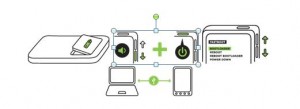
- Tengdu tækið við tölvuna þína.
- Fara til the botn af the HTCdev síðu Og veldu Haltu áfram að skref 5.
- Á annarri síðunni skaltu opna Fastboot möppuna eða Minimal ADB og Fastboot möppuna sem er staðsett í forritaskrá gluggans. Val þitt, annaðhvort mun virka.
- Þegar möppan sem þú valdir er opin skaltu opna stjórnglugga. Gerðu það með því að ýta á vaktartakkann og vinstri smella á hvaða tómt svæði sem er inni í möppunni.
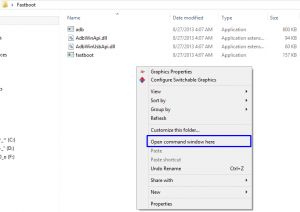
- Þegar stjórn glugginn er opinn skaltu slá inn þessa skipun: Skyndibúnaður. Þessi skipun ætti að segja þér hvort tækið þitt hafi fundist af tölvunni þinni. Ef það hefur ekki fundist munt þú ekki sjá neinar upplýsingar og þú þarft að setja upp HTC Sync framkvæmdastjóra aftur, endurræsa tölvuna og byrja aftur úr skref 1.
- Fara til the botn af HTCDev er 2nd Hit Haltu áfram að skref 8.
- Þú ert nú inn HTCDev er 3rd Síða. Fylgdu öllum leiðbeiningunum sem þú hefur kynnt þér.
- Sláðu inn eftirfarandi í stjórn hvetja: Fastboot oem get_identifier_token
- Þú ættir nú að sjá langan textablokk í stjórn hvetja. Afritaðu logann sem byrjar frá ”<<<< Auðkenni Auðkenni byrjun >>>> til <<<< Auðkenni Auðkenni lok >>>>”. Langi kubburinn mun líta út eins og ein af myndunum hér að neðan:
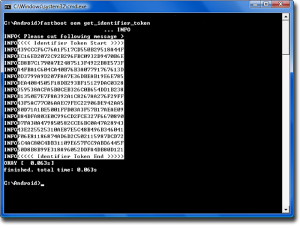
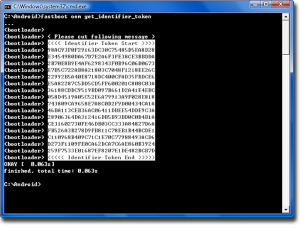
- Farið yfir merkjakóðann í kassann "Tæki til að auðkenna tækja minn". Þú ættir að sjá þetta á HTCDev er 3rd
- Þegar þú ýtir á Senda hnappinn ættirðu að fá tölvupóst frá HTCDev með skrá sem heitir bin fylgir. Hlaða niður þessari skrá og afritaðu hana í Fastboot möppuna.
- Opnaðu stjórn hvetja aftur og sláðu inn eftirfarandi skipun: Flýtivísi flipa úr lásopi Unlock_code.bin
- Þú ættir að sjá beiðni um að opna ræsistjórann, ýttu á hljóðstyrkstakkann til að fara í já og staðfesta uppsetninguna með því að nota rofann.
- Tækið þitt ætti nú að endurræsa og endurnýjun ferilsins mun ljúka. Aftengdu tækið úr tölvunni.
Settu CWM / TWRP bata á HTC One M8:
- Sækja eitt af eftirfarandi sérsniðnum endurheimtum í samræmi við útgáfu HTC One M8 sem þú hefur.
- Philz Advanced CWM Recovery fyrir alþjóðlega HTC One M8
- TWRP Recovery fyrir At & t HTC One M8
- Philz Advanced CWM Recovery fyrir Verizon HTC One M8
- Philz Advanced CWM Recovery fyrir Sprint HTC One M8
Athugaðu: Við munum tengja við bata T-Mobile's One M8 þegar við finnum það. Við finnum það.
- Afritaðu niðurhlaða Recovery.img skrá til Fastboot eða Lágmarks ADB og Fastboot möppu
- Lokaðu HTC Sync Manager fyrst til að koma í veg fyrir truflanir.
- Opnaðu Fastboot möppuna, eða Lágmarks ADB og Fastboot möppuna. Opnaðu stjórnunarpróf með því að ýta á skipta takkann og vinstri smella á hvaða tómt svæði sem er inni í möppunni.
- Virkja USB kembiforrit.
- Settu tækið í Hboot með því að ýta lengi á hljóðstyrkinn og rofann. Síminn þinn mun nú ræsast í Hboot ham. Í Hboot ham er hægt að fara á milli valkosta með því að ýta á hljóðstyrkstakkana upp og niður. Ýttu á rofann til að velja valkost.
- Hápunktur "Fastboot"
- Tengdu tækið við tölvu núna.
- Í stjórnborði ADB, veldu þessa stjórn: Skyndibúnaður
- Þú ættir að sjá lista yfir tæki sem eru tengdir í Fastboot ham. Tækið þitt ætti að vera á það.
- Tegund: Hraðbátur endurheimt bati.img. Þetta mun blikka bata á tækinu þínu.
- Þegar blikkandi er lokið skaltu gefa út stjórn: Endurfæddur eða fjarlægja tækið og endurræsa í endurheimtarmöguleika með því að samtímis hljóðstyrkinn og hljóðstyrkurinn.
Root HTC One M8:
- EyðublaðZip.
- Afritaðu niður .zip-skrá í sd-kort símans.
- Stígvél í ham bata.
- Í bataham, pikkaðu á „Setja upp> Veldu Zip form SDcard> SuperSu.zip“.
- Haltu áfram með uppsetningu.
- Endurræstu tækið þitt.
- Til að setja upp Busybox skaltu fara í Google Play Store.
- Leita að "BusyBox Installer".
- Setjið það upp.
Hvernig á að S-OFF HTC One M8:
Forkröfur:
- Hafa ADB og Fastboot ökumenn sett upp rétt.
- Hafa HTCDev opið.
- Rótaðu tækið þitt
- Uninstall HTC Sync Manager.
- Þú ættir ekki að hafa nein skjálás (pinna, mynstur eða lykilorð) sett upp
Hvernig á að S-OFF:
- Eyðublað Slökkvitæki S-OFF .
- Afritaðu Firewater skrá til Fastboot eða Lágmarks ADB og Fastboot möppu.
- Opnaðu Fastboot möppuna, eða opnaðu Minimal ADB og Fastboot möppuna.
- Opnaðu stjórngluggann. Gerðu það með því að ýta á vaktartakkann og vinstri smella á hvaða tómt svæði sem er inni í möppunni.
- Virkja USB kembiforrit.
- Tengdu tækið við tölvuna þína núna.
- Sláðu inn skipunartilboðið: Adb tæki
- Sláðu inn skipunartilboðið:
ADB endurræsa [Mikilvægt]
ADB bíða eftir tæki ýta eldflaugum / gögn / staðbundin / tmp
Adb skel
su
Chmod 755 / gögn / staðbundin / tmp / eldavél
/ Gögn / staðbundin / tmp / eldavél
- Ef beðið er um leyfi skaltu leyfa aðgangi í tækinu þínu.
- Heill aðferð og endurræsa.
- Þú ættir að sjá S-OFF stöðu á ræsiforritinu núna.
Hefur þú opnað bootloader á One M8 þinn?
Deila reynslu þinni í athugasemdareitnum hér að neðan.
JR
[embedyt] https://www.youtube.com/watch?v=NV-kPOYKudc[/embedyt]







Þakka þér fyrir þessa handbók auðveldar skref